Dans les articles précédents, nous avons discuté de différentes manières de personnaliser l'expérience Minecraft. Le centre d'intérêt de ce post est une autre caractéristique de Minecraft, et c'est l'utilisation de commandes dans le jeu. Les commandes Minecraft sont assez utiles pour modifier et gérer le monde que vous avez créé. Il existe un large éventail de commandes avec de nombreuses possibilités. Certaines commandes sont simples pour les interactions de base, et certaines sont des commandes puissantes pour modifier presque tout dans le monde.
Comment entrer les commandes Minecraft :
Entrer dans la commande Minecraft est aussi simple que de créer un nouveau monde à partir du menu. Une fois que vous êtes dans le monde, appuyez sur la barre oblique "/” pour obtenir la barre de commandes, où vous taperez votre commande. Chaque commande que vous entrez doit commencer par une barre oblique (/) si vous la jouez en solo.
Si vous obtenez l'erreur "commande non trouvée", appuyez sur la touche "Esc", puis allez à "Ouvert au LAN" options et "Autoriser les tricheurs : ON" et cliquez sur "Démarrer le monde LAN" :
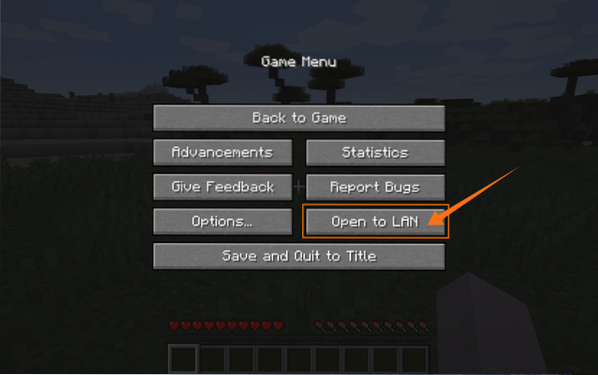
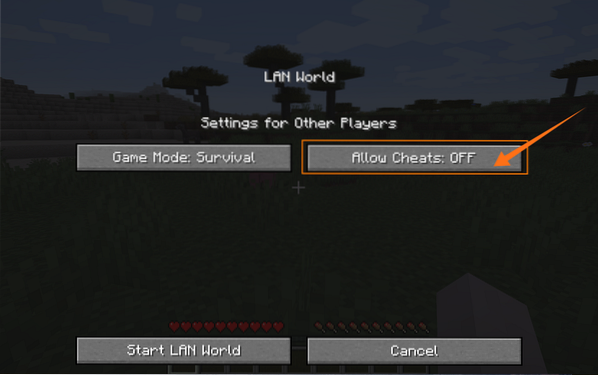
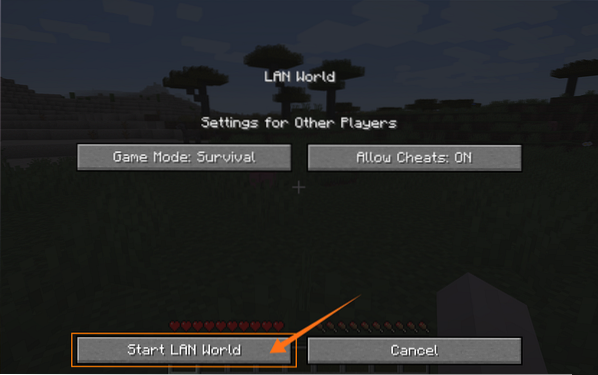
Comment sélectionner des cibles avec les commandes Minecraft :
Avant d'explorer les commandes Minecraft, parlons de la façon de sélectionner une cible. Par exemple, si vous voulez donner des objets à un joueur, vous devez sélectionner ce joueur et cibler ce joueur en utilisant "@
| Cible | La description |
| @une | Pour cibler tous les joueurs |
| @e | Pour cibler toutes les entités (chauves-souris, flèches, plantes grimpantes, etc.) |
| @p | Pour cibler le joueur le plus proche |
| @r | Pour cibler un joueur aléatoire |
| @s | Pour cibler la personne exécutant la commande (vous-même) |
Les sélections de cibles mentionnées ci-dessus aident grandement à cibler les joueurs sans préciser leurs noms.
Discutons de quelques commandes bien connues et de leur utilisation dans Minecraft :
1. Comment utiliser la commande help dans Minecraft :
Pour obtenir de l'aide et l'utilisation de n'importe quelle commande, utilisez help avec une barre oblique :
/aiderPour obtenir de l'aide avec le "mode de jeu", utilisez:
/help gamemode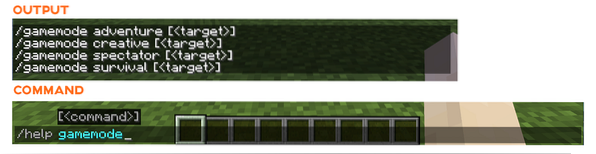
2 Comment changer le mode de jeu à l'aide de la commande :
Minecraft a 2 modes, le mode créatif où vous avez des ressources illimitées, vous pouvez voler, et aucune attaque de foule en mode survie, votre santé continue de baisser, et il y a aussi des attaques de foule, mais avec l'utilisation de la commande, le mode de jeu peut être changé immédiatement. Appuyez vers l'avant, barre oblique "/» et tapez :
/création mode de jeuSi vous êtes en mode créatif, utilisez la même commande pour passer en mode survie :
/survie en mode de jeu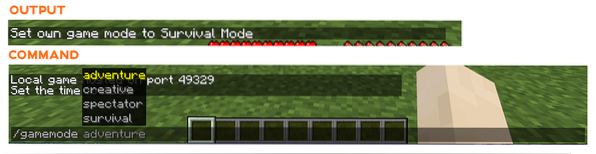
Vous pouvez également activer le mode aventure et spectateur.
3 Comment modifier la difficulté du jeu à l'aide de la commande :
Une autre commande importante que vous devez savoir est de changer la difficulté du jeu. Vous devez définir la difficulté du jeu avant de générer votre monde. Mais avec la commande, le niveau de difficulté peut être modifié à tout moment. Presse "/" et tapez :
/difficulté facilePour ajouter plus de défis à votre expérience de jeu, remplacez facile par normal ou difficile. Mais si le jeu devient plus difficile, utilisez le niveau de difficulté « pacifique ».
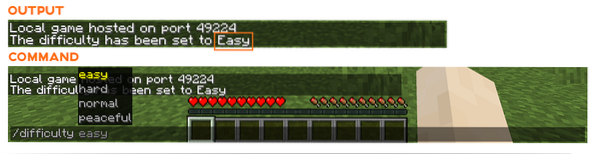
4 Comment obtenir le code de départ de votre monde à l'aide de la commande :
Si vous souhaitez générer la graine de votre monde afin de pouvoir l'utiliser pour charger un monde identique à l'avenir, utilisez la commande ci-dessous :
/planterCette commande va générer un code de départ.

5 Comment se téléporter n'importe où dans le monde Minecraft en utilisant la commande :
Ce ne serait pas facile de se déplacer d'un endroit à l'autre à pieds si votre monde est gigantesque. Dans cette situation, la commande de téléportation peut vous aider. Avec l'utilisation de cette commande, vous pouvez vous téléporter n'importe où dans votre monde. Un autre avantage est que vous pouvez également téléporter d'autres joueurs et objets en utilisant cette commande. La commande de téléportation est un gain de temps considérable ; pour l'utiliser, appuyez sur la barre oblique "/" :
/tpTaper "tp” sélectionnez la cible comme indiqué ci-dessus et entrez les coordonnées x, y et z.
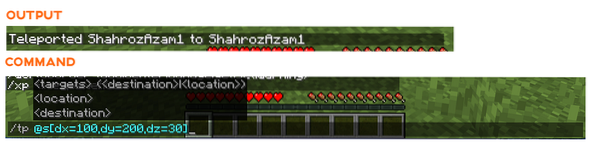
6 Comment changer la météo du monde Minecraft à l'aide de la commande :
Une autre commande intéressante est de changer la météo. Pour modifier la météo, tapez la commande suivante :
/la météo Phenquestions
Phenquestions


